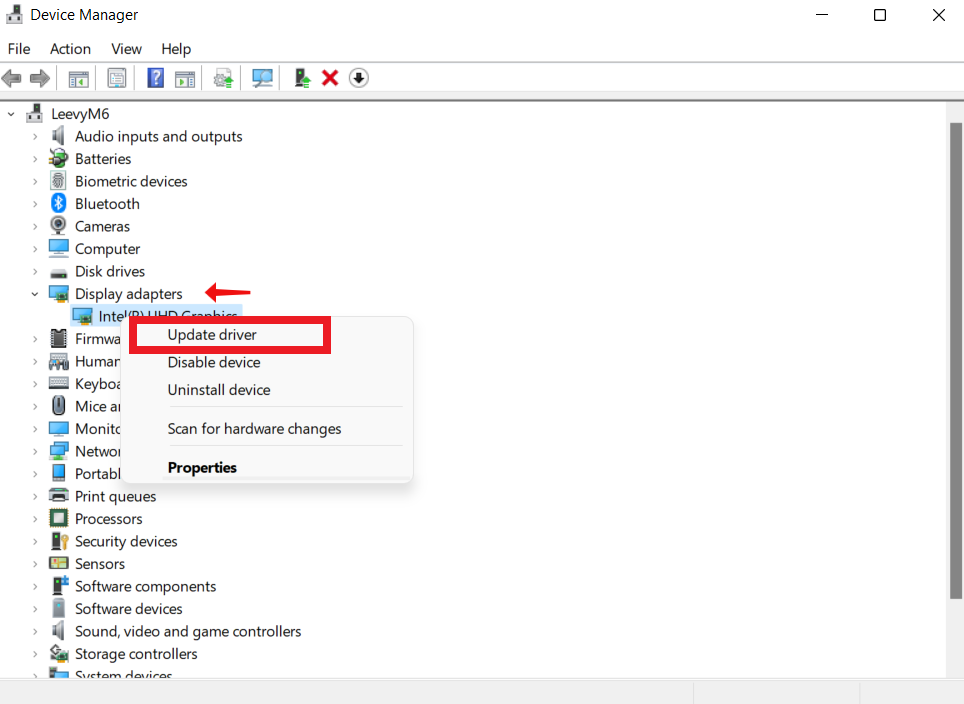[DIPERBAIKI] Bagaimana Cara Memperbaiki Masalah Layar Laptop Berkedip di Windows 10? Panduan langkah demi langkah
Diterbitkan: 2023-05-14- Mengapa Layar Laptop Berkedip di Windows 10?
- 1. Driver Tampilan Rusak atau Kedaluwarsa
- 2. Program yang Tidak Kompatibel
- 3. Masalah dengan Kecepatan Refresh Layar
- 4. Masalah Perangkat Keras
- 5. Infeksi Malware
- Panduan Langkah-demi-Langkah untuk Memperbaiki Masalah Layar Laptop Berkedip di Windows 10
- 1. Perbarui Driver Tampilan Anda
- 2. Sesuaikan Pengaturan Kecepatan Refresh
- 3. Ubah Posisi Kartu Grafis Anda
- 4. Nonaktifkan Windows Desktop Manager
- 5. Copot Aplikasi yang Baru Diinstal
- 6. Ubah Resolusi Layar
- 7. Jalankan Pembaruan Windows
- Tips Bermanfaat untuk Mencegah Layar Laptop Berkedip di Windows 10:
- 1. Gunakan Bantalan Pendingin
- 2. Jauhkan dari Panas dan Sinar Matahari.
- 3. Lakukan Perawatan Rutin
- 4. Sesuaikan Pengaturan Daya Anda
- Kesimpulan
- FAQ
- Bisakah Virus Membuat Laptop Berkedip?
- Bagaimana Cara Memperbaiki Layar Berkedip di Laptop HP Saya?
- Mengapa Komputer Saya Bermasalah?
![[DIPERBAIKI] Bagaimana Cara Memperbaiki Masalah Layar Laptop Berkedip di Windows 10? Panduan langkah demi langkah](/uploads/article/8037/ROCaY3GStuyulWqp.jpg)
Layar laptop berkedip atau berkedip pada Windows 10 membuat frustrasi dan dapat menghambat produktivitas dan bahkan menyebabkan ketegangan mata. Masalah ini biasanya terjadi saat tampilan cepat dan terputus-putus atau perubahan kecerahan, yang menyebabkan pengalaman visual tidak stabil.
Jadi mengapa layar laptop saya berkedip-kedip? Ada berbagai penyebab kedipan di Windows 10, yang sebagian besar merupakan masalah terkait perangkat keras atau perangkat lunak. Misalnya, driver tampilan seringkali salah jika sudah usang atau tidak kompatibel.
Penyebab lainnya termasuk kabel yang longgar, catu daya yang tidak memadai, komponen perangkat keras yang rusak seperti kartu grafis, dll.
Panduan ini akan memeriksa kemungkinan penyebab layar laptop berkedip dan membahas kemungkinan cara untuk memperbaikinya di Windows 10.
Mari kita mulai.
Mengapa Layar Laptop Berkedip di Windows 10?
Seperti yang dikatakan sebelumnya, ada banyak alasan untuk masalah layar berkedip Windows 10. Di bawah ini adalah beberapa penyebabnya:
1. Driver Tampilan Rusak atau Kedaluwarsa
Driver tampilan yang kedaluwarsa atau rusak sering kali menjadi akar dari layar laptop yang berkedip-kedip. Tanpa driver layar, tidak ada koneksi langsung antara sistem operasi dan perangkat keras layar.
Oleh karena itu, kedipan layar dapat diakibatkan oleh driver yang rusak, tidak kompatibel, atau usang.
2. Program yang Tidak Kompatibel
Perangkat lunak pihak ketiga yang tidak kompatibel atau kedaluwarsa adalah penyebab umum layar laptop berkedip di Windows 10. Aplikasi ini berpotensi menyebabkan masalah dengan driver grafis atau mengganggu cara kerja driver grafis.
3. Masalah dengan Kecepatan Refresh Layar
Kedipan dapat terjadi jika kecepatan penyegaran layar tidak kompatibel dengan kemampuan tampilan. Jika kemampuan tampilan terlampaui dalam kecepatan atau resolusi penyegaran, garis akan muncul di layar.
4. Masalah Perangkat Keras
Layar laptop terkadang berkedip karena masalah perangkat keras. Kabel yang longgar, kartu grafis yang rusak, atau panel layar yang rusak semuanya bisa menjadi penyebab kedipan tersebut. Jika menurut Anda laptop Anda mengalami masalah perangkat keras, Anda dapat membawanya ke bengkel atau menghubungi perusahaan pembuatnya.
5. Infeksi Malware
Gangguan malware dengan proses sistem juga dapat menyebabkan tampilan berkedip. Untuk memastikan laptop Anda bersih dari perangkat lunak berbahaya, Anda harus menjalankan pemindaian sistem menyeluruh dengan anti-malware terkemuka, seperti Auslogics Anti-Malware.
Mengenai keamanan komputer, tidak ada yang lebih penting daripada tetap mengikuti pembaruan sistem dan perangkat lunak. Itu sebabnya kami merekomendasikan penggunaan Auslogics BoostSpeed untuk memelihara dan meningkatkan performa PC Anda.
Terkait: Auslogics BoostSpeed 13: Bentuk PC Anda!
Panduan Langkah-demi-Langkah untuk Memperbaiki Masalah Layar Laptop Berkedip di Windows 10
Di bawah ini adalah beberapa cara paling efektif untuk memperbaiki masalah kedipan layar laptop Anda. Sebagian besar pengguna telah menggunakan salah satu dari langkah-langkah ini untuk mengatasi layar berkedip atau berkedip. Periksa masing-masing dan temukan yang berfungsi:
1. Perbarui Driver Tampilan Anda
Anda dapat mengatasi masalah Windows 10 yang berkedip-kedip layar dengan memperbarui driver tampilan Anda secara manual atau otomatis. Kami akan membahasnya masing-masing.
Cara Memperbarui Driver Tampilan Anda Secara Manual
Di bawah ini adalah proses langkah demi langkah untuk memperbarui driver Anda secara manual:
- Ketik "Pengelola Perangkat" di bilah pencarian
- Cari "Display adapters" dan klik dua kali
- Klik kanan pada driver dan pilih opsi "Perbarui driver" .
![layar laptop berkedip]()
- Pilih "Cari driver secara otomatis" dan tunggu prosesnya selesai. Kemudian, jika pembaruan tersedia, itu akan diinstal secara otomatis.
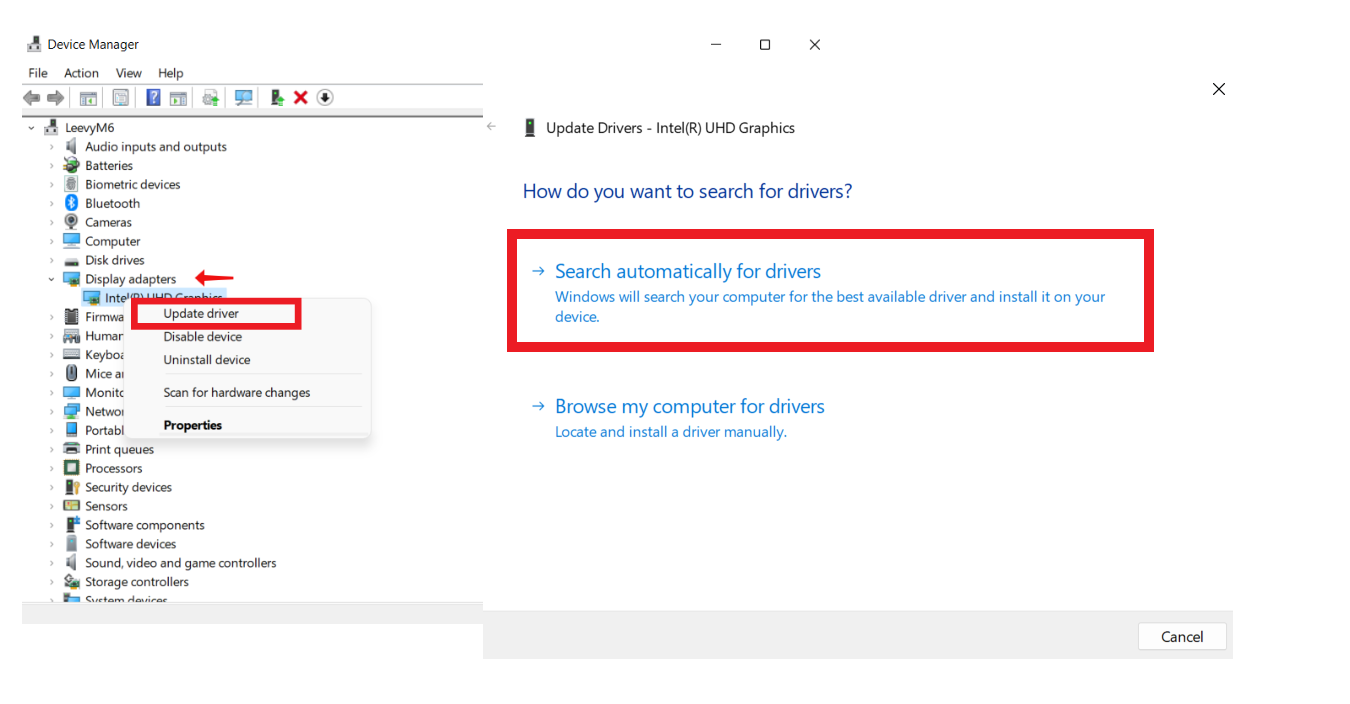
Cara Memperbarui Driver Grafis Secara Otomatis
- Unduh dan pasang Auslogics Driver Updater.
- Saat Anda menginstal program untuk pertama kali, Anda akan melihat "Pindai masalah driver". klik untuk memindai driver yang sudah ketinggalan zaman.
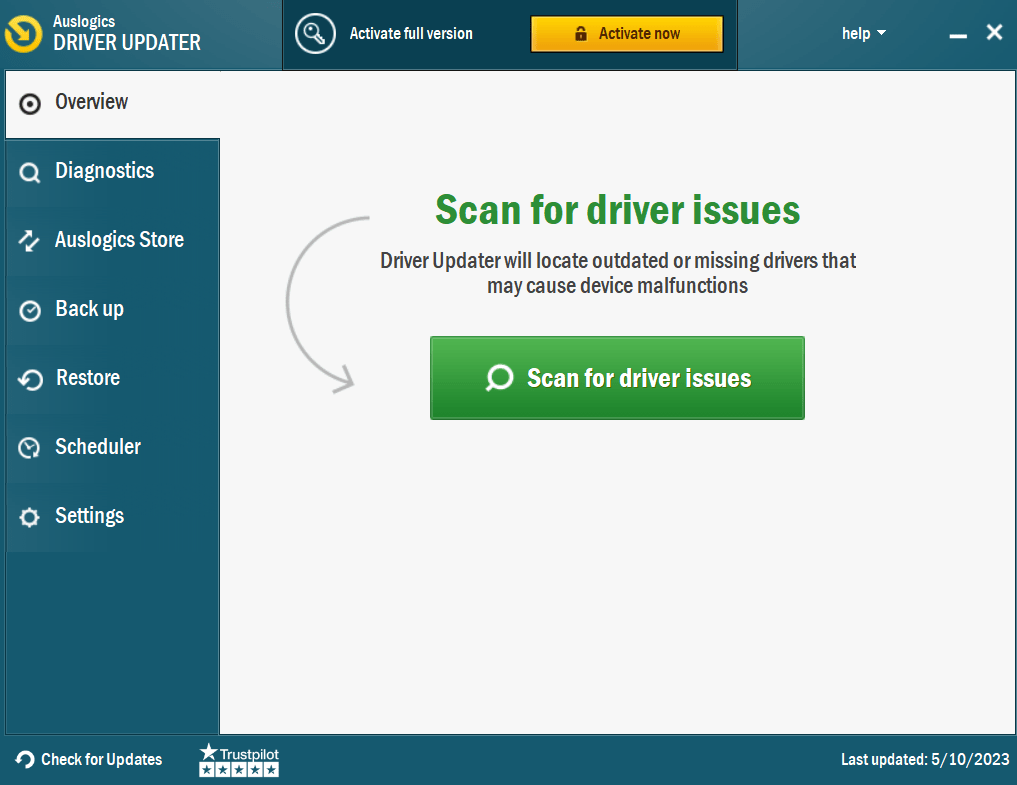
- Tunggu hingga pemindaian selesai.
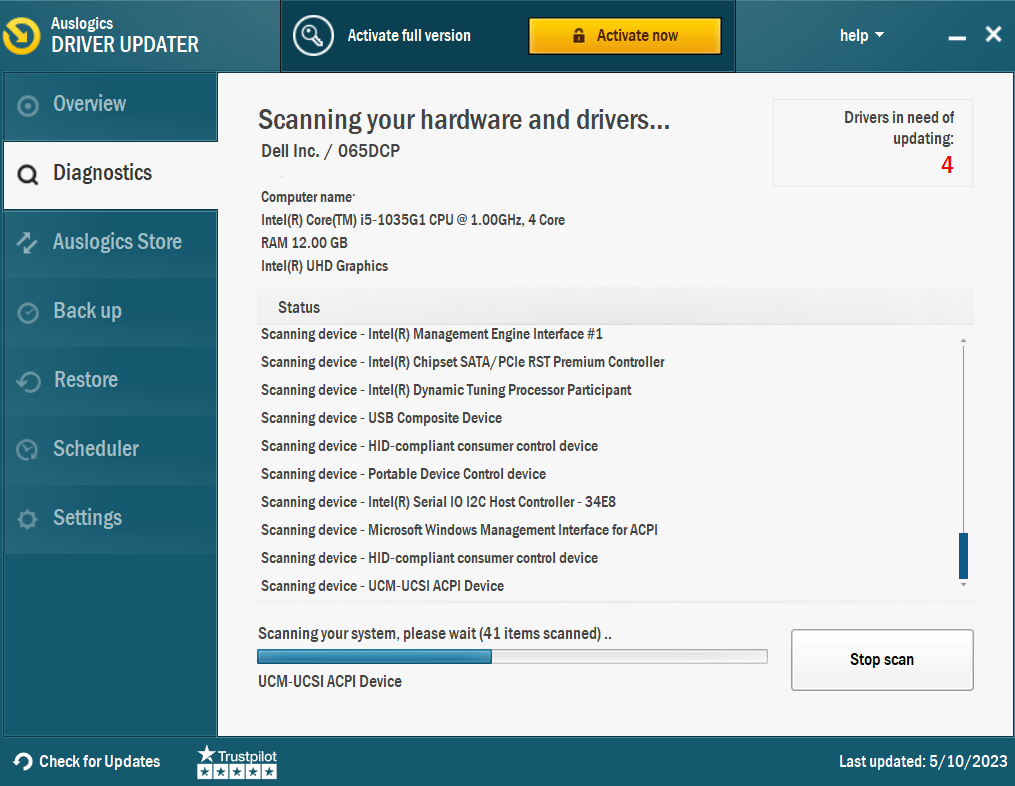
- Setelah selesai, Anda akan mendapatkan daftar driver yang kedaluwarsa. Klik Perbarui driver dan mulai ulang komputer Anda jika layar laptop terus berkedip.
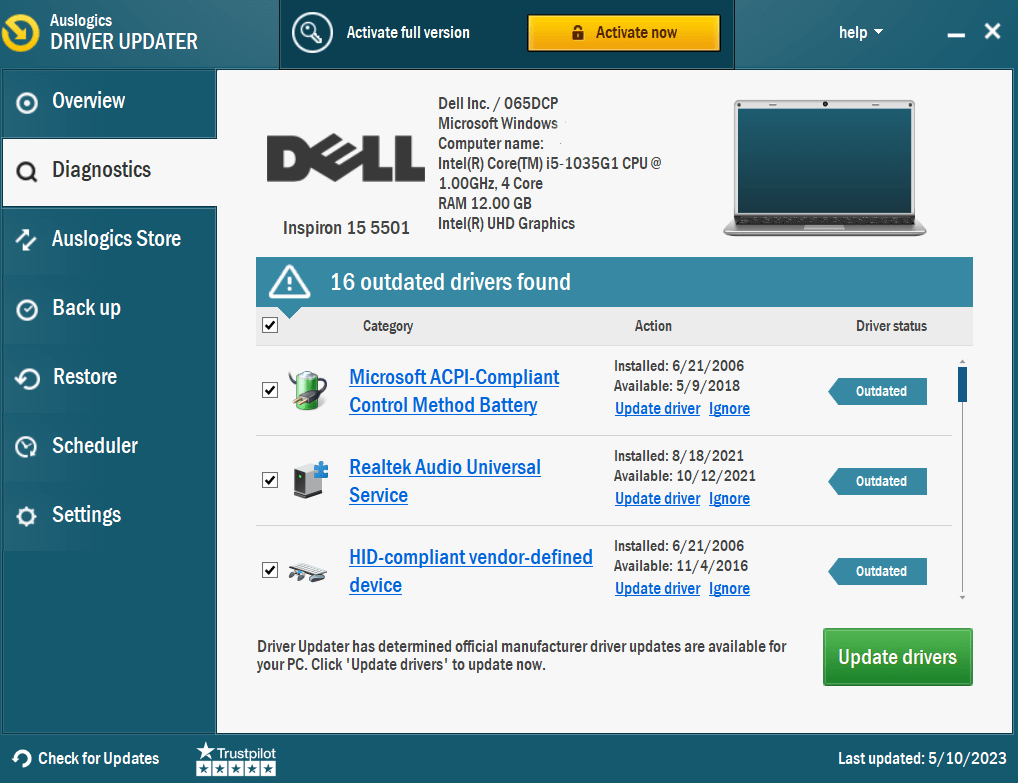
Ingatlah bahwa jika Anda menggunakan versi gratis, Anda hanya dapat memperbarui satu driver dalam satu waktu. Oleh karena itu, kami menyarankan untuk mengaktifkan versi pro untuk memperbarui semua driver sekaligus.
Terkait: Bagaimana cara memperbarui driver perangkat pada PC Windows 10? [Panduan Mudah]
2. Sesuaikan Pengaturan Kecepatan Refresh
Periksa apakah kecepatan penyegaran komputer dan kecepatan penyegaran monitor dikonfigurasi dengan cara yang sama. Mengubah kecepatan refresh di Windows dapat membantu Anda menentukan penyebab layar laptop berkedip.
Ikuti langkah-langkah di bawah ini:
- Ketik "Pengaturan" di bilah pencarian Anda
- Klik "Tampilan", lalu "Tampilkan properti adaptor".
- Klik tab "Monitor" , lalu periksa kecepatan penyegaran di bawah "Pengaturan Monitor".
- Klik menu drop-down, pilih kecepatan refresh yang lebih tinggi, dan klik tombol "Terapkan" .
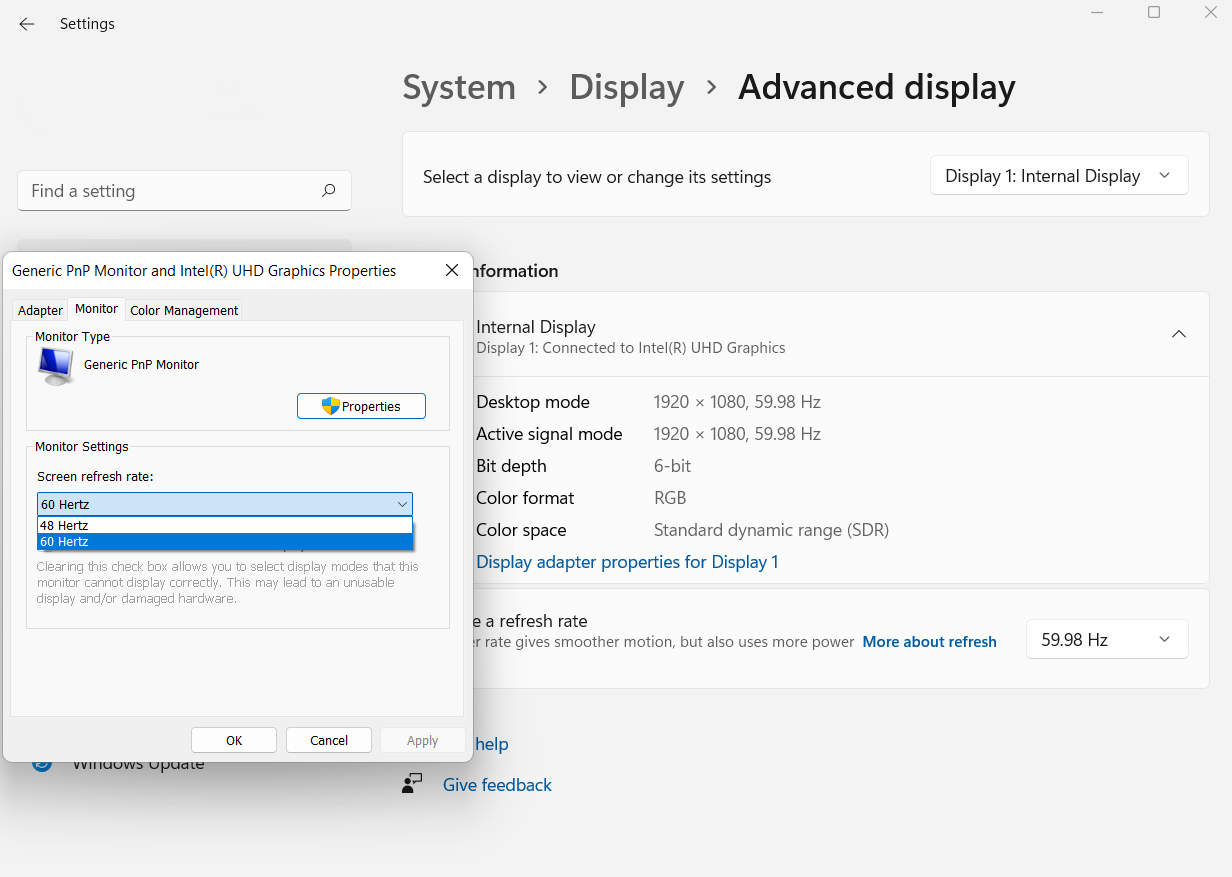

3. Ubah Posisi Kartu Grafis Anda
Jika Anda memperbarui driver perangkat dan masalahnya masih ada, mungkin kartu grafisnya . Salah memasukkan kartu grafis ke motherboard dapat menyebabkan layar komputer Anda berkedip.
Jadi Anda harus memastikan posisi kartu grafis yang bermasalah. Pertama, pindahkan kabel monitor dari kartu grafis Anda ke slot tampilan motherboard. Kemudian, jika kedipan berhenti, Anda tahu masalahnya terletak pada kartu grafis Anda.
Jika Anda tidak terlalu berpengalaman dengan komputer, lanjutkan dengan hati-hati karena sedikit kesalahan dapat menyebabkan komplikasi yang parah. Namun, Anda bisa mendapatkan bantuan profesional untuk membantu Anda memecahkan masalah tersebut.
4. Nonaktifkan Windows Desktop Manager
Salah satu metode untuk menjawab pertanyaan, “Mengapa layar laptop saya berkedip-kedip” adalah dengan menonaktifkan pengelola desktop Windows Anda. Inilah cara melakukannya:
- Tekan tombol "Windows + R" untuk membuka Jalankan. Kemudian ketik “services.msc” dan klik OK.
- Cari “Desktop Window Manager Session Manager” dan klik dua kali untuk membuka propertinya.
- Di bawah "Jenis Startup", setel ke "Nonaktif".
- Klik tombol "Stop" , lalu Ok, untuk menyimpan perubahan.
5. Copot Aplikasi yang Baru Diinstal
Jika Anda ingin menghapus program yang baru saja Anda instal, periksa langkah-langkah berikut:
- Pertama, tekan tombol "Windows + I" untuk membuka "Pengaturan."
- Selanjutnya, klik "Aplikasi", lalu buka "Aplikasi & Fitur".
- Terakhir, gulir dan hapus aplikasi yang baru saja Anda pasang dengan mengeklik "Uninstall".

Terkait: Bagaimana Cara Menghapus Program di Windows 10/11?
Menggunakan Auslogics BoostSpeed untuk Menghapus Aplikasi yang Baru Diinstal
Cara yang lebih sederhana untuk menguninstall program adalah dengan menggunakan Auslogics BoostSpeed. Yang harus Anda lakukan adalah membuka tab Uninstall Manager, klik program yang ingin Anda hapus, dan klik Hapus.
Anda bahkan dapat menghapus beberapa aplikasi sekaligus dengan satu klik.
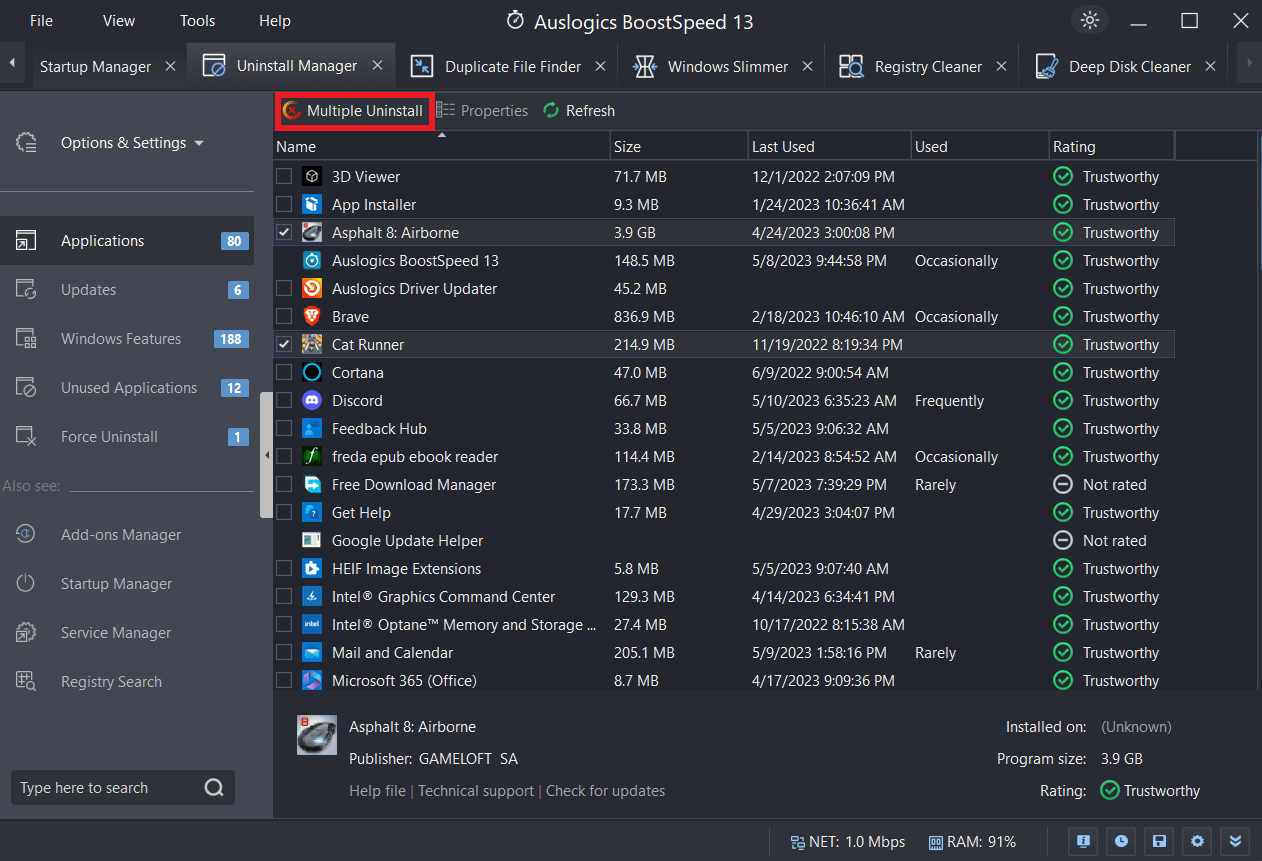
6. Ubah Resolusi Layar
Berikut cara mengubah resolusi layar Anda:
- Pertama, klik pada bilah pencarian dan ketik "Pengaturan."
- Selanjutnya, klik "Pengaturan tampilan lanjutan."
- Di bawah "Resolusi", klik menu tarik-turun dan pilih opsi yang Anda inginkan.
- Klik "Terapkan"
Periksa untuk melihat apakah layar berkedip masalah Windows 10 masih ada.
7. Jalankan Pembaruan Windows
Berikut cara memeriksa dan menjalankan Pembaruan Windows:
- Klik pada bilah pencarian dan ketik "Perbarui & Keamanan."
- Klik tombol "Periksa pembaruan" .
- Instal pembaruan.
Tips Bermanfaat untuk Mencegah Layar Laptop Berkedip di Windows 10:
Berikut tips lainnya untuk menjawab pertanyaan, “Mengapa layar laptop saya berkedip-kedip?”
1. Gunakan Bantalan Pendingin
Jika sistem pendingin laptop Anda tidak efisien, panas berlebih dapat menyebabkan layar berkedip di Windows 10. Sebagai gantinya, gunakan bantalan pendingin atau dudukan tinggi dengan kipas bawaan agar tidak terlalu panas.
Add-on ini memungkinkan laptop Anda menyebarkan panas dan mempertahankan suhu yang konsisten, yang keduanya mengurangi kemungkinan layar berkedip.
2. Jauhkan dari Panas dan Sinar Matahari.
Penumpukan panas dari paparan sinar matahari langsung yang lama atau suhu yang sangat tinggi dapat mengganggu fungsi layar laptop Anda. Jadi jangan tinggalkan laptop Anda di tempat yang panas atau dingin, seperti di depan pemanas atau di dekat ventilasi udara.
Seperti komponen lainnya, layar laptop Anda paling andal saat suhu dijaga pada level optimal.
3. Lakukan Perawatan Rutin
Jika Anda melakukan perawatan rutin, Anda dapat menghindari masalah dengan kedipan layar. Gunakan udara terkompresi atau sikat lembut untuk menghilangkan debu dan kotoran dari ventilasi dan kipas laptop Anda. Overheating dapat terjadi jika ventilasi dibatasi karena penumpukan debu.
Selain itu, pertahankan stabilitas dan kompatibilitas dengan selalu menggunakan versi terbaru dari sistem operasi, driver, dan perangkat lunak lainnya.
4. Sesuaikan Pengaturan Daya Anda
Pengaturan daya yang salah dapat memengaruhi layar dan menyebabkannya berkedip. Menyesuaikan pengaturan daya dapat meningkatkan performa komputer dan mengurangi fluktuasi daya. Pilih paket daya "Seimbang" atau "Penghemat Daya" agar layar dan perangkat elektronik lainnya tetap berjalan lancar.
Kesimpulan
Jika Anda ingin menghentikan kedipan layar laptop di Windows 10, Anda perlu memahami penyebabnya dan menemukan solusi yang efektif untuk masalah tersebut. Beberapa penyebab paling umum dari masalah ini adalah driver yang salah, perangkat lunak yang tidak kompatibel, masalah perangkat keras, infeksi malware, dll.
Anda secara efisien memperbaiki masalah kedipan layar dan memulihkan tampilan yang stabil menggunakan solusi yang disarankan yang dibahas dalam panduan ini, seperti menginstal ulang driver, memperbarui aplikasi, menyesuaikan pengaturan tampilan, dll.
Selanjutnya, Anda perlu memelihara PC Anda dan mengoptimalkannya dengan benar secara teratur. Dengan menggunakan Auslogics BoostSpeed , Anda dapat meningkatkan performa komputer Anda.
Ingatlah bahwa komputer yang dirawat dengan baik dan dioptimalkan memiliki masa pakai yang jauh lebih lama, memungkinkan Anda mendapatkan pengalaman komputasi yang lebih memuaskan.
FAQ
Bisakah Virus Membuat Laptop Berkedip?
Ya, virus dapat memicu kedipan layar pada laptop Anda. Selain itu, virus dan malware dapat menyebabkan masalah pada komputer Anda dengan mengeksploitasi lubang keamanan, mengubah pengaturan tampilan, atau mengotak-atik driver grafis. Namun, sebelum menganggapnya sebagai infeksi malware, Anda harus memeriksa penyebab lain, seperti kegagalan perangkat keras atau driver yang kedaluwarsa.
Bagaimana Cara Memperbaiki Layar Berkedip di Laptop HP Saya?
Coba perbarui driver grafis Anda, periksa konflik perangkat lunak, dan lakukan pemindaian virus jika layar pada laptop HP Anda berkedip-kedip. Jika kedipan terus berlanjut, saatnya mencari masalah perangkat keras pada kabel layar dan panel layar. Dan ketika semuanya gagal, hubungi ahli untuk meminta bantuan. Pelajari lebih lanjut: [DIPERBAIKI] Mengapa layar laptop HP saya berkedip-kedip?
Mengapa Komputer Saya Bermasalah?
Gangguan layar adalah masalah, dan dapat disebabkan oleh apa saja mulai dari driver grafis yang sudah ketinggalan zaman hingga konflik perangkat lunak hingga spyware berbahaya. Jika Anda mengalami masalah ini, perbarui driver Anda, selesaikan inkompatibilitas perangkat lunak, dan pindai malware adalah tempat cerdas untuk memulai. Gunakan panduan ini untuk mengatasi masalah: "Mengapa Komputer Saya bermasalah?" – Alasan Paling Umum untuk Gangguan Komputer